Slik tilbakestiller du hardt og mykt: Huawei Sensa H715BL

Lær hvordan du utfører en myk og hard tilbakestilling av fabrikken på Huawei Sensa-smarttelefonen med denne opplæringen.
Som jeg har nevnt i en tidligere artikkel, eier jeg en Huawei SENSA LTE H715BL. Denne enheten har tjent meg ganske bra i over halvannet år nå, tar ganske gode bilder og lar meg holde mine to favorittspill i gang hver dag. Jeg bruker selvfølgelig også Facebook, Messenger, en fotoredigeringsapp og min elskede Zedge for ringetoner og bakgrunnsbilder. Det har imidlertid vært tider da telefonen min begynte å virke – løper sakte, fryser eller krasjet. Etter å ha jobbet med teknologi i så mange år, visste jeg at en nylig installert app forårsaket problemet og kunne ganske enkelt slette den og fortsette om dagen min. Imidlertid vil de fleste ikke vite nøyaktig hvilken app som forårsaker kaos - eller om det er det som er problemet helt sikkert.
For å finne ut om en nylig installert app forårsaker problemet ditt, er den enkleste tingen å gjøre å starte Huawei i sikkermodus. Hvis du gjør dette, kan du fjerne noen av widgetene for startskjermen, så jeg anbefaler på det sterkeste å ta et skjermbilde av startskjermen før du starter denne prosessen for å gjøre det enklere for deg å sette alt tilbake slik du hadde det raskt.
For å gå inn i sikker modus:
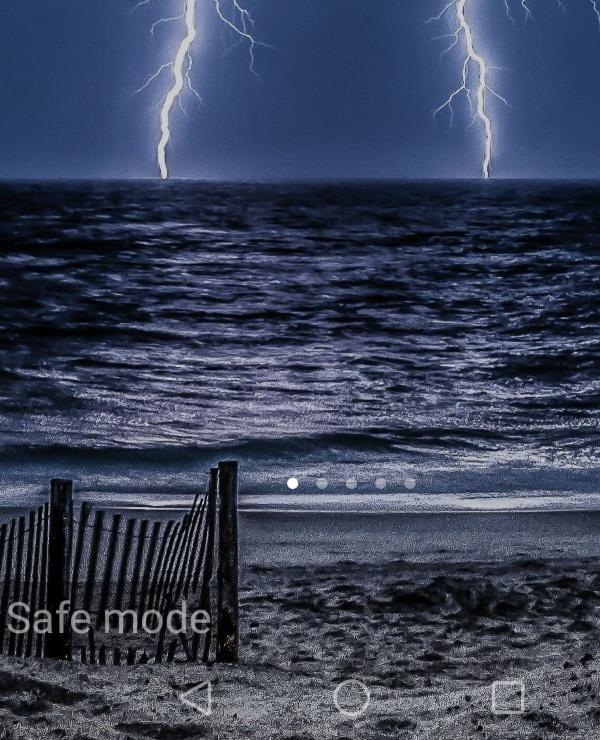
Når du er i sikkermodus, bruk telefonen med appene som ble fabrikkinstallert på den, for eksempel YouTube. Hvis problemet med frysing/langsomhet nå har forsvunnet, vet du at en av appene du har lastet ned er synderen din. Du vil nå GÅ AV Sikkermodus ved å holde nede strømknappen, velge Start på nytt og la telefonen starte opp normalt.
Det neste trinnet du bør ta er å lage en liste over alle appene du har installert. Begynn å avinstallere dem én etter én (ved å holde fingeren nede på dem til de rister litt, dra til toppen av skjermen, slipp ned i den lille søppelbøtta og velg Ja når du blir spurt om du vil avinstallere). Etter at du har fjernet en app, bruk telefonen en stund og se om problemet har løst seg selv. Hvis ikke, avinstaller neste app og så videre nedover linjen til du finner den som har gitt deg så mye hodepine. Du vil vite at du har funnet den når du bruker telefonen din mellom avinstalleringer og alt plutselig fungerer perfekt. På dette tidspunktet er det greit å installere appene som fungerte riktig til å begynne med på nytt.
Har du noen gang ved et uhell installert en useriøs app som førte til at telefonen din fikk problemer? Det har jeg absolutt. Det er enkelt å gjøre, dessverre. Hold deg så trygg som mulig ved å sjekke anmeldelser av en app før du noen gang laster den ned: når en har vært kjent for å bære på et virus eller forårsake telefonproblemer, VIL folk skrive om det. Glad surfing!
Lær hvordan du utfører en myk og hard tilbakestilling av fabrikken på Huawei Sensa-smarttelefonen med denne opplæringen.
Lær hvordan du slår sikkermodus på eller av på Suawei Sensa-smarttelefonen.
Nåværende Android-enheter er utstyrt med funksjonen for å dele WiFi-passord med svært enkle trinn, noe som hjelper deg med å raskt sende passord til de som ønsker tilgang.
Å bytte til Samsung er som å åpne en skjult skattekiste. Selv om standardoppsettet er greit, kan noen få raske justeringer av innstillingene gjøre telefonen din til en enhet du ikke kan legge fra deg.
Sammenlignet med filbehandlingsprogrammer på PC-plattformer på Windows, Linux eller Mac OS, er mobile filbehandlingsprogrammer tilpasset mobilkonfigurasjoner. Liten betyr imidlertid ikke svak.
Det er mange grunner til at Android-telefonen din ikke kan koble til mobildata, for eksempel feil konfigurasjonsfeil som forårsaker problemet. Her er en veiledning for å fikse feil med mobildatatilkobling på Android.
I årevis har Android-spillere drømt om å kjøre PS3-titler på telefonene sine – nå er det virkelighet. aPS3e, den første PS3-emulatoren for Android, er nå tilgjengelig i Google Play Store.
Til tross for Apples stramme økosystem, har noen gjort Android-telefonene sine om til pålitelige fjernkontroller for Apple TV-en sin.
Å endre lysstyrken på Android-telefonskjermen din er en enkel måte å hjelpe deg med å velge skjermlysstyrken som passer til omgivelsene dine, slik at du unngår at telefonskjermen blir for lys eller for mørk, noe som påvirker helsen din, spesielt øynene dine.
Hvis du er på jakt etter en ny smarttelefon, er det første du naturlig nok vil se på spesifikasjonsarket. Det er fullpakket med ledetråder om ytelse, batterilevetid og skjermkvalitet.
Det har alltid vært enkelt å speile Android-telefonen eller Windows-PC-en din til Android TV, men nå kan iPhone-, iPad- og til og med Mac-brukere nyte den samme bekvemmeligheten.
Microsofts nye funksjon gjør det enkelt å åpne delte filer på Android anonymt uten å måtte logge inn på kontoen din.










